CAD两圆相交怎么算出圆心并画出图形?
CAD是目前一款比较热门的图形绘制软件,CAD能以多种方式创建直线、圆、椭圆、多边形,条样曲线等基本图形对象。在对图形进行计算时,有的时候会利用到其他图形,那么今天小编就给大家介绍CAD中如何利用两圆相交算出圆心并画出图形,小伙伴们一起来看看下面精彩的教程吧~
1.首先打开中望CAD绘图软件,进入绘图区域,点击直线工具,绘制两条长度为80mm,夹角为120°的角。
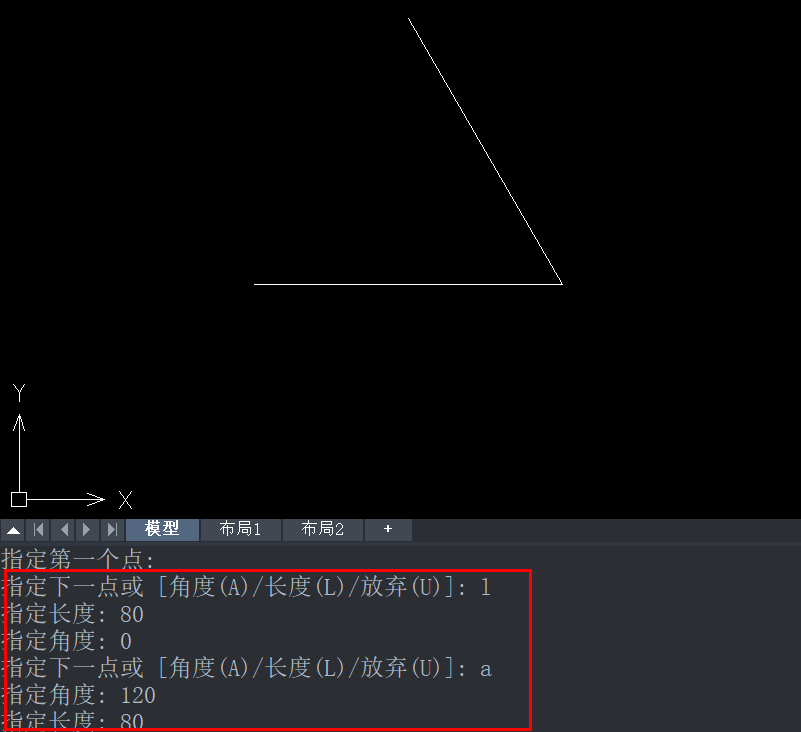
2.接着,在命令行中输入圆的命令:c,并回车确认,如下图绘制两个圆。
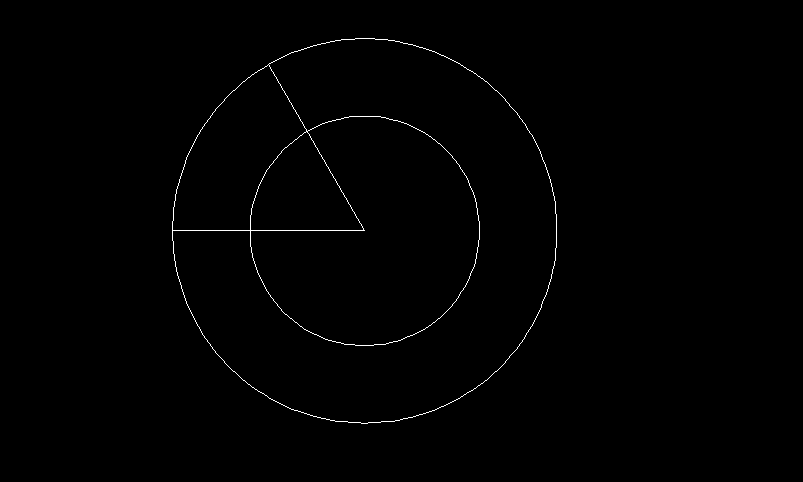
3.然后点击绘图区域右侧修剪工具,去除多余部分,得到如下图:
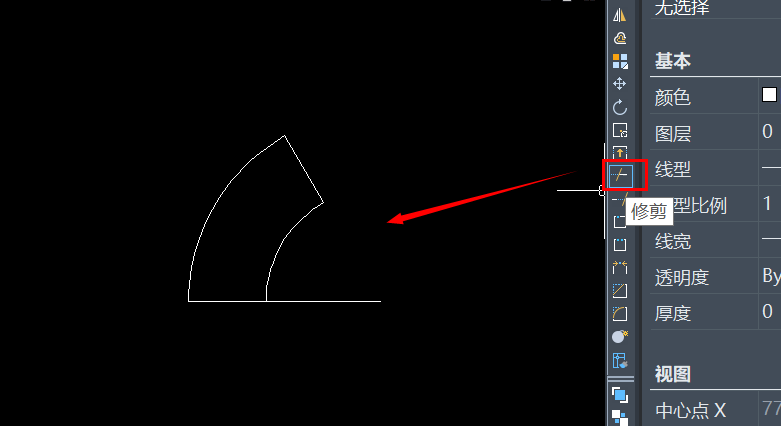
4.再次输入圆的命令:c,回车;以直线为半径,在直线的两端分别绘制两个圆,如下图:
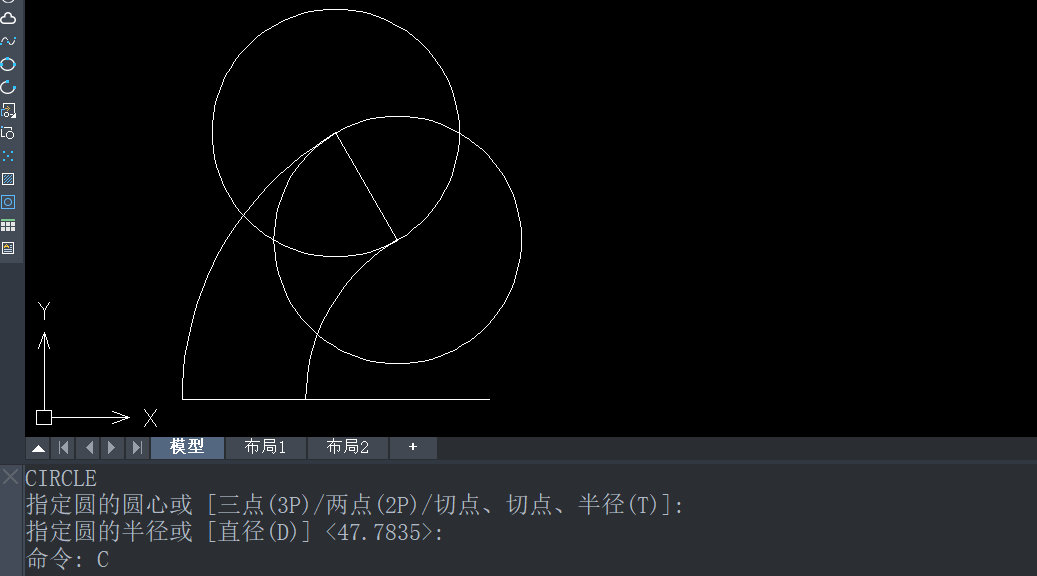
5.其次,以两圆的交点为圆心,画出圆。
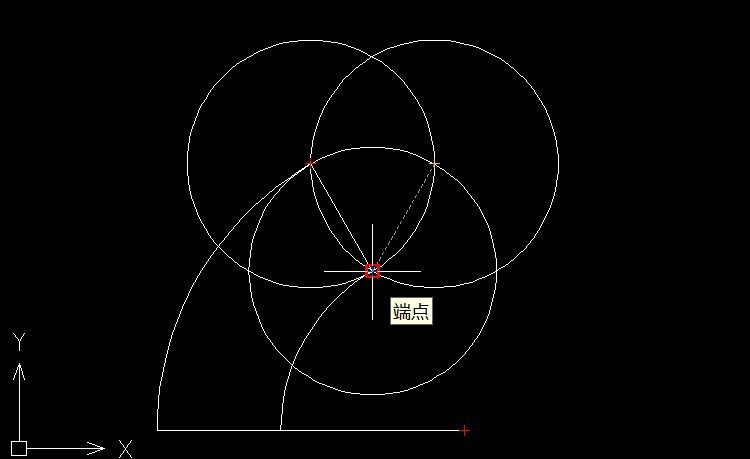
6.最后使用修剪工具,去掉多余部分即可。
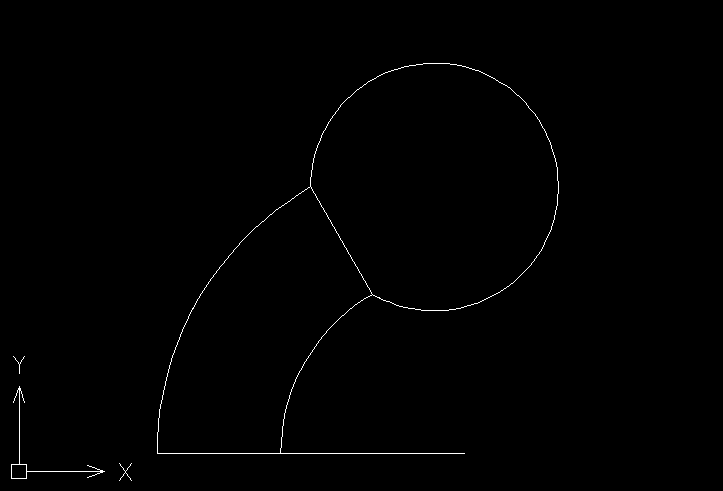
以上就是关于CAD中利用两圆相交确定圆心并绘制图形的全部内容分享,感兴趣的朋友可以收藏关注,想了解更多CAD有关资讯敬请关注中望CAD官网,小编将持续更新,为大家带来更多精彩的操作教程。
推荐阅读:CAD软件
推荐阅读:CAD制图
·定档6.27!中望2024年度产品发布会将在广州举行,诚邀预约观看直播2024-06-17
·中望软件“出海”20年:代表中国工软征战世界2024-04-30
·2024中望教育渠道合作伙伴大会成功举办,开启工软人才培养新征程2024-03-29
·中望将亮相2024汉诺威工业博览会,让世界看见中国工业2024-03-21
·中望携手鸿蒙生态,共创国产工业软件生态新格局2024-03-21
·中国厂商第一!IDC权威发布:中望软件领跑国产CAD软件市场2024-03-20
·荣耀封顶!中望软件总部大厦即将载梦启航2024-02-02
·加码安全:中望信创引领自然资源行业技术创新与方案升级2024-01-03
·玩趣3D:如何应用中望3D,快速设计基站天线传动螺杆?2022-02-10
·趣玩3D:使用中望3D设计车顶帐篷,为户外休闲增添新装备2021-11-25
·现代与历史的碰撞:阿根廷学生应用中望3D,技术重现达·芬奇“飞碟”坦克原型2021-09-26
·我的珠宝人生:西班牙设计师用中望3D设计华美珠宝2021-09-26
·9个小妙招,切换至中望CAD竟可以如此顺畅快速 2021-09-06
·原来插头是这样设计的,看完你学会了吗?2021-09-06
·玩趣3D:如何使用中望3D设计光学反光碗2021-09-01
·玩趣3D:如何巧用中望3D 2022新功能,设计专属相机?2021-08-10
·CAD绘制局部放大图2018-04-13
·CAD制图如何对一些命令的终止、撤销、重做命令?2018-07-25
·CAD文件如何转换格式?2020-02-24
·CAD中怎么利用多段线命令画出三角形2023-02-14
·CAD中选中对象单独保存一个文件的方法2020-08-12
·如何处理CAD发布失败的问题2023-09-14
·如何绘制CAD锐角角度并设置度数标注2022-12-13
·CAD怎么测量三维实体的体积?2024-06-04














